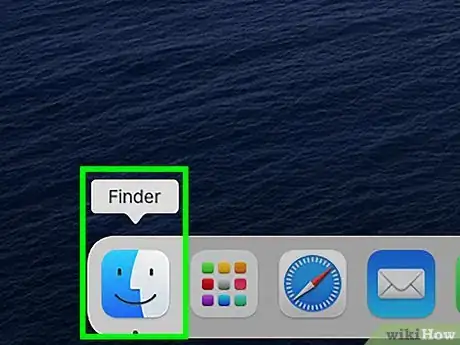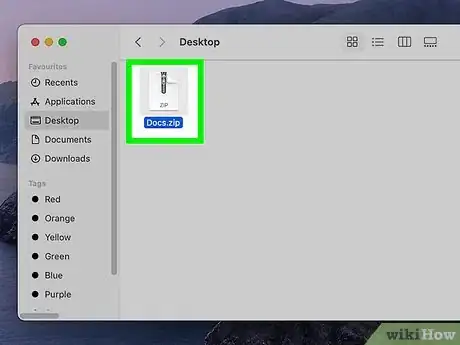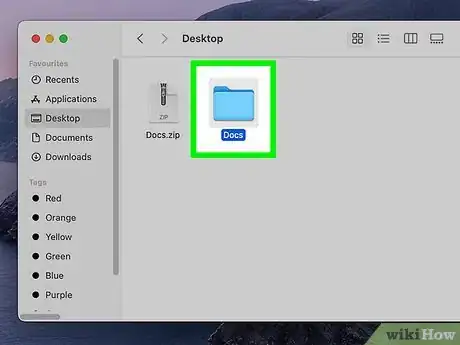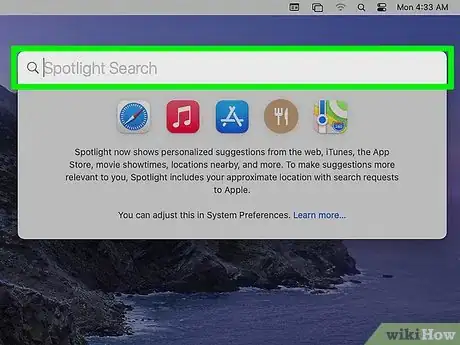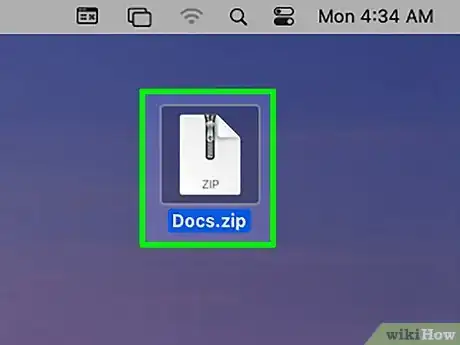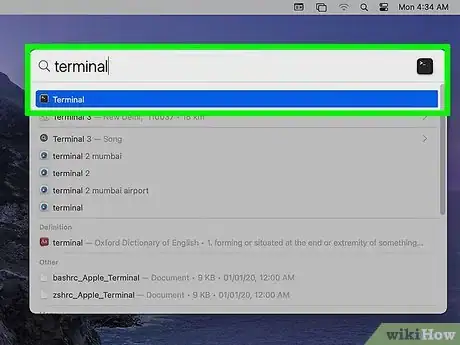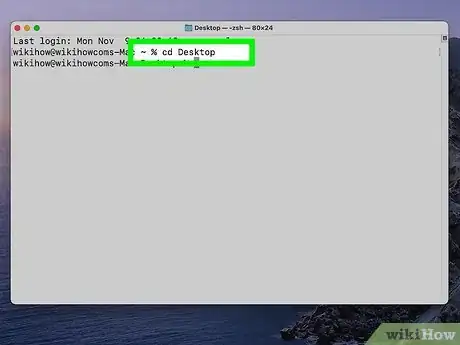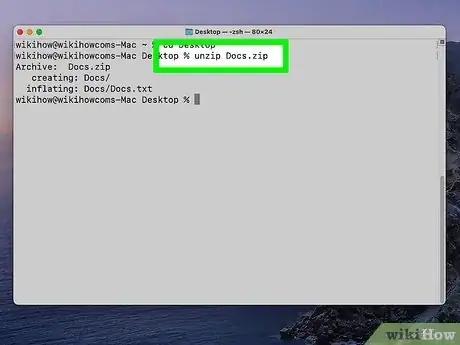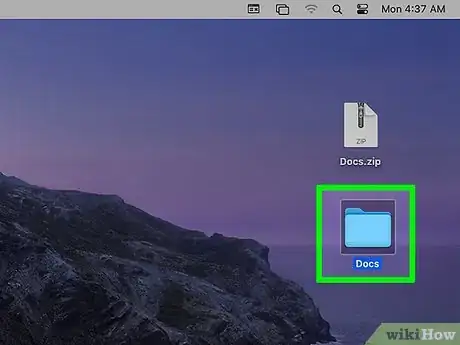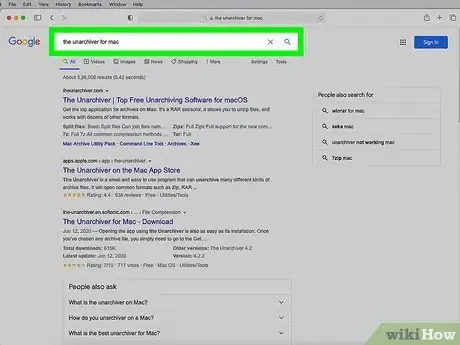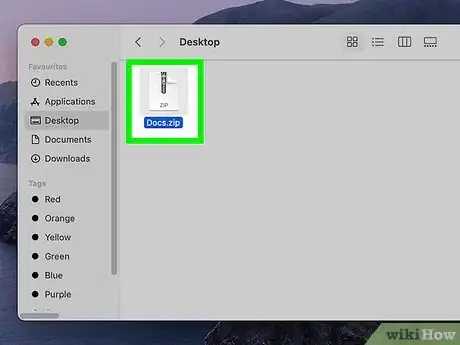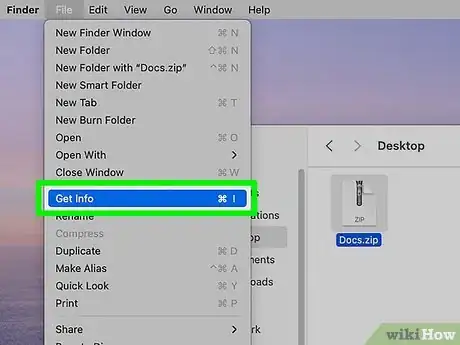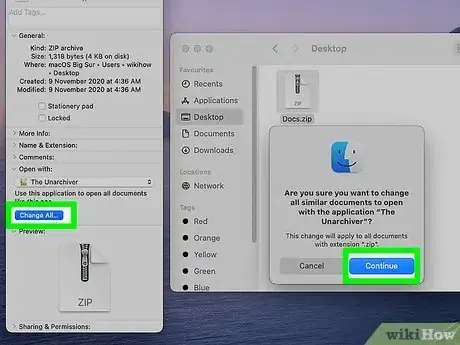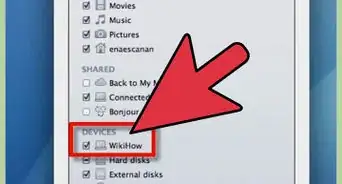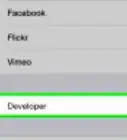Cet article a été coécrit par Luigi Oppido. Luigi Oppido est le propriétaire et l’exploitant de Pleasure Point Computers à Santa Cruz, CA. Il a plus de 16 ans d'expérience dans la réparation générale d'ordinateurs, la récupération de données, la suppression de virus et les mises à niveau. Il est fier des services rendus à sa clientèle et de la transparence de ses prix.
Il y a 7 références citées dans cet article, elles se trouvent au bas de la page.
Cet article a été consulté 114 505 fois.
La compression de fichiers est un moyen bien commode de réduire leur taille. Cela facilite, par exemple, leur envoi par courriel. Mais à l’arrivée, il faut décompresser l’archive (fichier compressé contenant les fichiers). Avec un Mac, il est trois méthodes pour décompresser une archive ZIP : en doublecliquant, en utilisant soit l’invite de commande (Terminal) ou une application tierce de décompression. Ce serait bien le diable si vous n’arriviez pas à décompresser une archive avec une de ces trois méthodes !
Étapes
Méthode 1
Méthode 1 sur 3:Avec un doubleclic
-
1Retrouvez votre archive ZIP. Ouvrez une fenêtre du Finder, puis naviguez dans l’arborescence pour retrouver l’emplacement de l’archive à décompresser. Une archive ZIP a une extension en… .zip [1] .
-
2Doublecliquez sur l’icône de votre archive ZIP. Normalement, la décompression devrait se faire toute seule [2] .
- Si vous avez plusieurs archives à décompresser, sélectionnez-les toutes avant de doublecliquer sur l’ensemble.
-
3Doublecliquez sur le dossier nouvellement créé. Il contient tous les fichiers non compressés. Le fichier décompressé se retrouvera dans le même dossier que l’archive originelle [3] .Publicité
Méthode 2
Méthode 2 sur 3:Avec l’invite de commandes (Terminal)
-
1Exécutez Spotlight. Dans la barre des menus, en haut de l’écran, à droite, cliquez sur l’icône en forme de loupe [4] .
-
2Faites glisser votre archive ZIP sur le Bureau [5] .
-
3Tapez Terminal dans Spotlight. Doublecliquez sur le premier résultat [6] .
-
4Tapez cd desktop, puis validez avec Entrée.
-
5Tapez unzip [nom_de_votre_archive.zip]. N’oubliez pas de mettre l’extension en .zip ! Validez la commande avec Entrée. Le fichier décompressé se retrouve alors sur le Bureau [7] .
- Vous avez une archive du nom de Docs.zip : tapez cd desktop, validez avec Entrée, tapez unzip Docs.zip, puis validez une dernière fois avec Entrée.
-
6Ouvrez le fichier décompressé. Il suffit de doublecliquer sur le dossier pour voir le contenu de l’archive [8] .Publicité
Méthode 3
Méthode 3 sur 3:Avec une application tierce
-
1Téléchargez une application tierce de décompression. Cherchez-la en tapant sur un moteur de recherche « application Mac décompression archive ZIP ». Nous vous facilitons la tâche avec ci-dessous les applications les plus efficaces et les plus sures [9] :
- The Unarchiver ;
- WinZip (version Mac ) ;
- Keka ;
- Better Zip 4.
-
2Cliquez une fois sur l’icône de votre archive ZIP. Ouvrez une fenêtre du Finder, puis naviguez dans l’arborescence pour retrouver l’emplacement de l’archive à décompresser [10] .
-
3En haut, cliquez sur Fichier. Cliquez ensuite sur
Lire les informations. Une fenêtre s’ouvre contenant de nombreuses informations [11] . -
4Repérez la partie Ouvrir avec. Elle est au milieu de la fenêtre. Cliquez sur la liste déroulante située en dessous et sélectionnez l’application tierce. Bien entendu, elle n’apparaitra que si elle est installée sur votre disque dur [12] .
- Si elle n’apparait pas, mais que vous l’avez bien téléchargée, redémarrez l’ordinateur et recommencez l’opération.
-
5Cliquez sur Tout modifier. La décompression de l’archive peut alors commencer. Le fichier décompressé se retrouvera dans le même dossier que l’archive originelle [13] .Publicité
Conseils
- Opérez dans l’ordre. Commencez par doublecliquer sur l’archive. Si cela ne fonctionne pas, passez par l’invite de commande et en cas d’échec, servez-vous d’une application tierce.
Références
- ↑ https://osxdaily.com/2017/11/05/how-open-zip-file-mac/
- ↑ https://osxdaily.com/2017/11/05/how-open-zip-file-mac/
- ↑ https://www.idownloadblog.com/2019/04/05/zip-unzip-files-folders-mac/
- ↑ https://support.3playmedia.com/hc/en-us/articles/227729068-Unzipping-Files-Using-Terminal-Mac-Only
- ↑ https://support.3playmedia.com/hc/en-us/articles/227729068-Unzipping-Files-Using-Terminal-Mac-Only
- ↑ https://support.3playmedia.com/hc/en-us/articles/227729068-Unzipping-Files-Using-Terminal-Mac-Only
- ↑ https://setapp.com/how-to/simple-way-to-zip-unzip-files-on-mac
- ↑ https://setapp.com/how-to/simple-way-to-zip-unzip-files-on-mac
- ↑ https://www.lifewire.com/how-to-zip-and-unzip-files-and-folders-on-a-mac-2260188